二、UI入门
1. QWidget类
QWidget类是Qt所有图形用户界面(组件)的基类,因此QWidget类内部规定了所有最基础的UI相关功能。
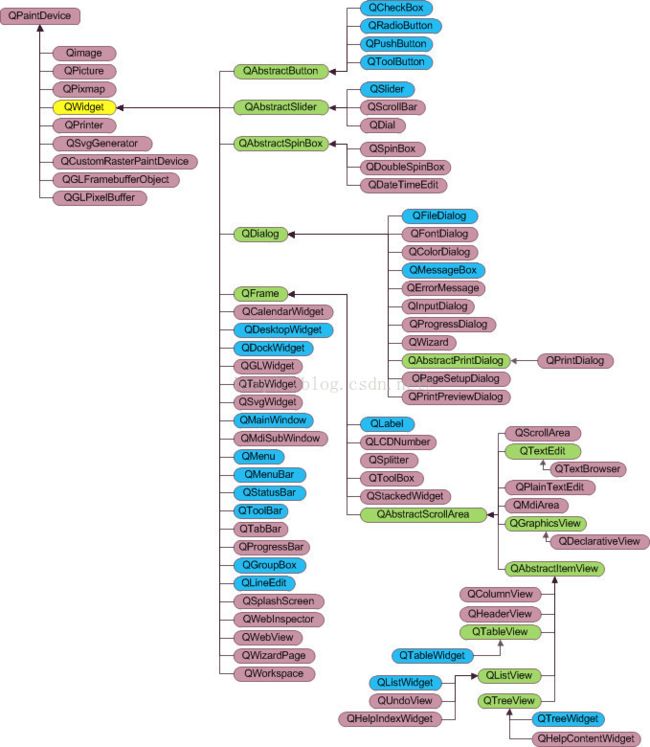
例如以下成员:
● width : const int 宽度(单位:像素,后文同)
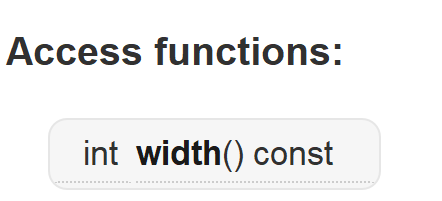
Qt中的getter和setter属性都在Access functions下面
● height : const int 高度
// 修改宽高可以使用此函数
// 参数1:宽度
// 参数2:高度
void resize(int w, int h)
● x : const int
横坐标,在计算机中原点在左上角,x轴正方向向右
● y : const int
纵坐标,y轴正方向向下
// 移动坐标,以组件的左上角为准,包括边框
// 参数1:横坐标
// 参数2:纵坐标
void move(int x, int y)
// 同时设置宽高与坐标
// 参数1:横坐标
// 参数2:纵坐标
// 参数3:宽度
// 参数4:高度
void QWidget::setGeometry(int x, int y, int w, int h)
2. 子组件
之前的窗口都是内容为空的,实际上一个窗口内部必然会有组件对象(常见如按钮、图片等),本节以按钮类QPushButton为例,讲解如何显示到窗口中。
// QPushButton的构造函数
// 参数1:按钮显示的文字,QString是Qt的字符串类型,后续讲
// 参数2:父组件对象
QPushButton::QPushButton(const QString & text,
QWidget * parent = 0)
#ifndef DIALOG_H
#define DIALOG_H
#include #include "dialog.h"
Dialog::Dialog(QWidget *parent)
: QDialog(parent)
{
// 默认编译器会使用this(即主函数的对象w)
this->resize(400,800);
this->move(100,100);
// 创建一个按钮对象(堆内存!)
btn = new QPushButton("你好",this);
// 设置宽高位置
btn->setGeometry(100,100,100,100);
}
Dialog::~Dialog()
{
delete btn;
qDebug() << "析构函数";
}
记录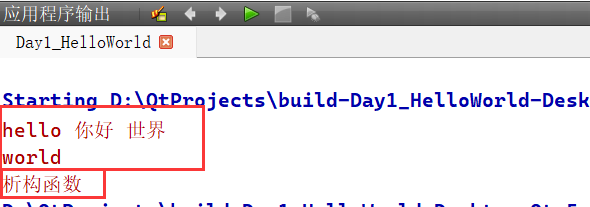
按钮组件记录:
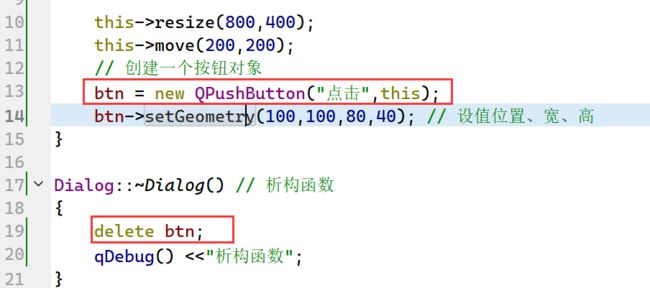
btn要设置为栈对象,让其在程序运行期间一直存在,而不是一闪而过。在析构函数Dialog()中要进行销毁,所以要在Dialog类中对该对象进行私有化的声名,以便在析构函数Dialog()中可以调用到。
3. 样式表
Qt允许给组件设置自定义样式,通过QWidget的一个属性实现:
-
styleSheet : QString
这个属性的值是一个QSS/CSS语法的字符串,可以指定组件的样式。
设置样式表离不开颜色值,在计算机中颜色是通过红绿蓝三种色彩叠加而成,每种色彩是8位的深度,即0-255分别表示从暗到亮,例如(255,0,0)表示正红色,(255,255,255)表示纯白色…十六进制也是常用的表示方式,需要加#作为前缀,更多色彩可参考:
在线颜色选择器 | RGB颜色查询对照表
Color Palette Generator - Create Beautiful Color Schemes
#ifndef DIALOG_H
#define DIALOG_H
#include #include "dialog.h"
Dialog::Dialog(QWidget *parent)
: QDialog(parent)
{
btn = new QPushButton("你好",this);
btn->setGeometry(100,100,100,100);
btn->setStyleSheet(QPushButton_STYTLE);
}
Dialog::~Dialog()
{
delete btn;
}